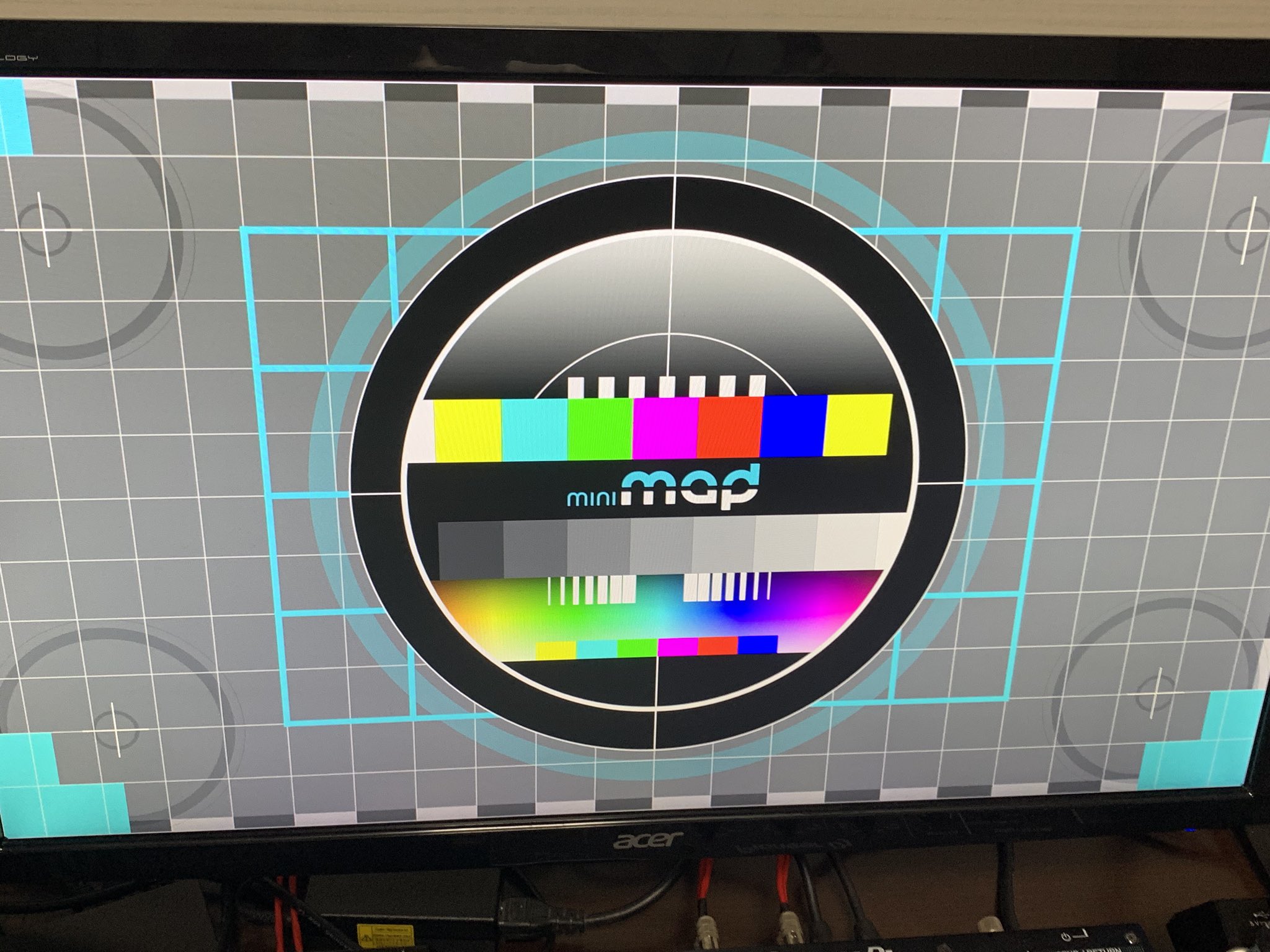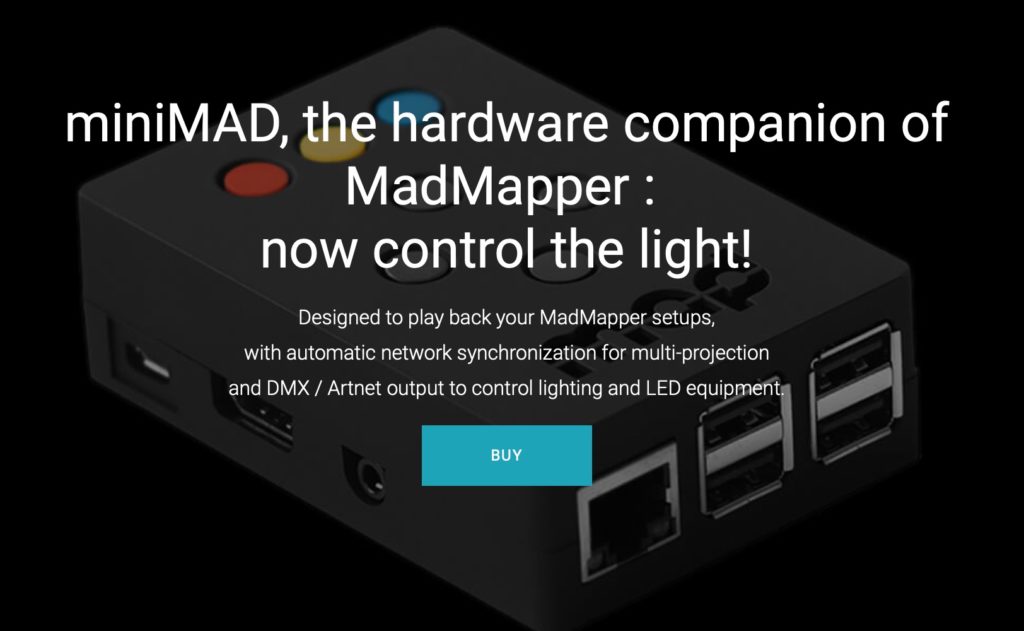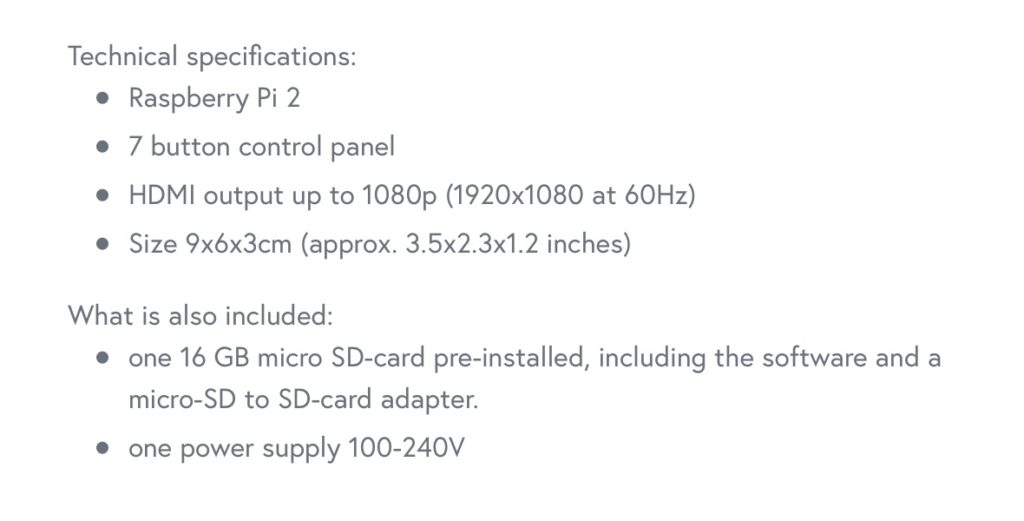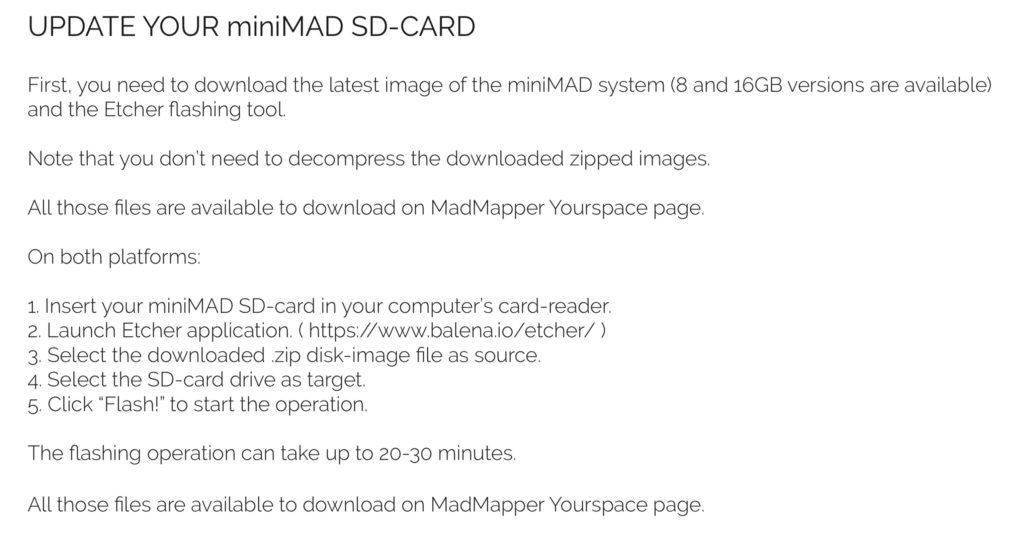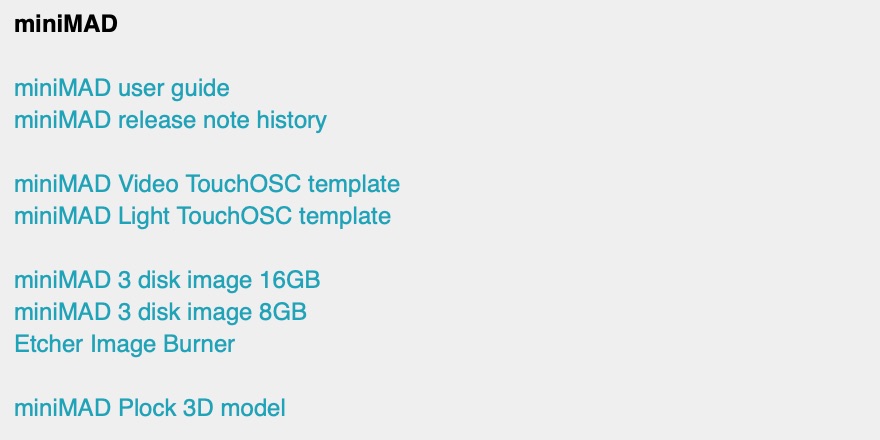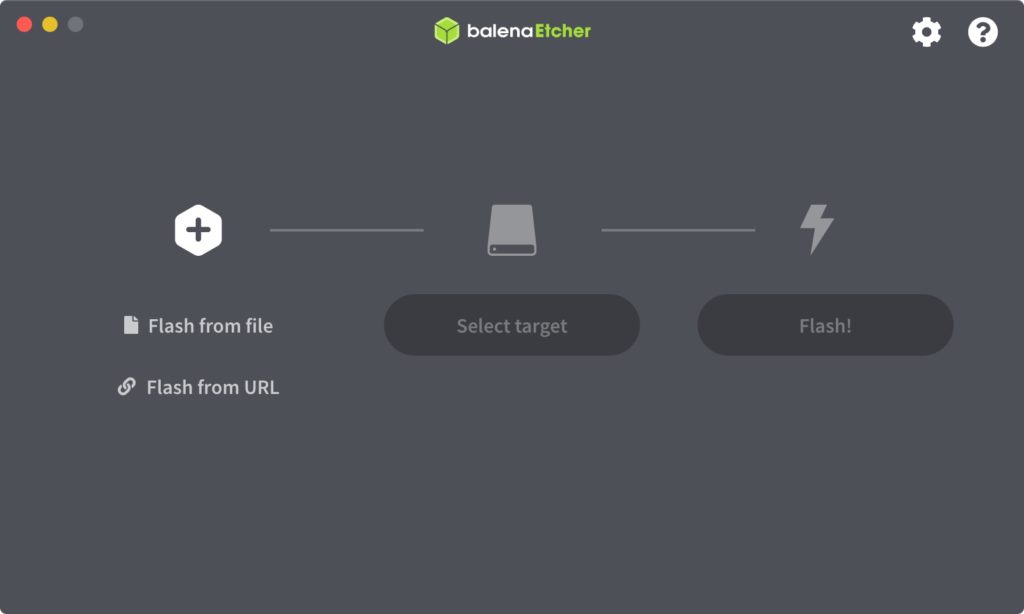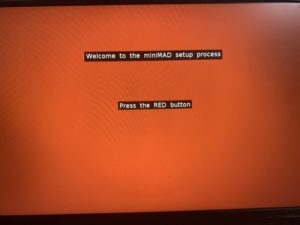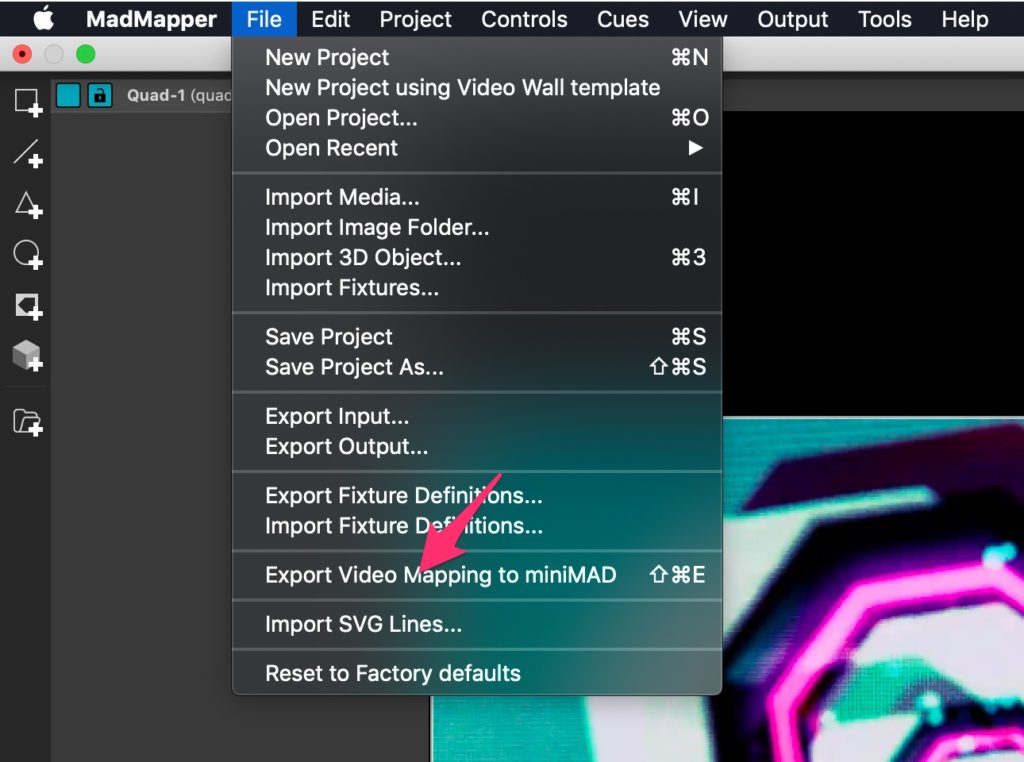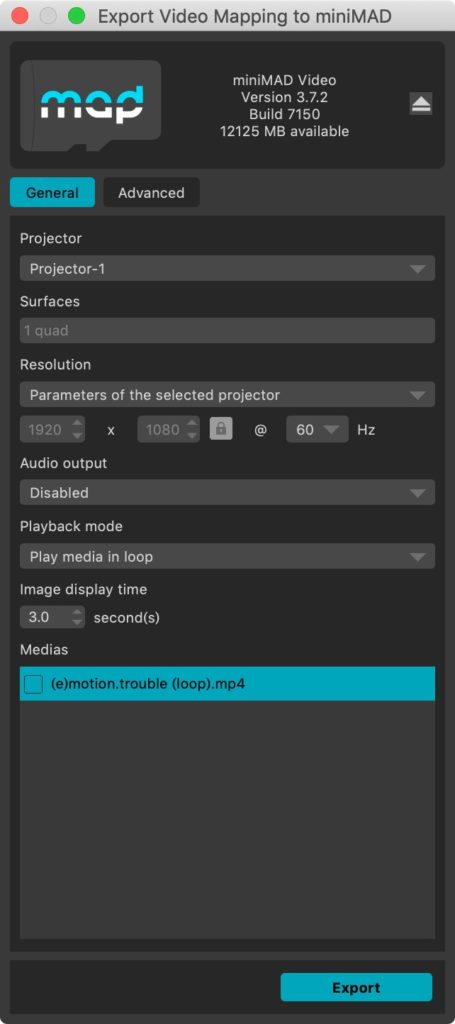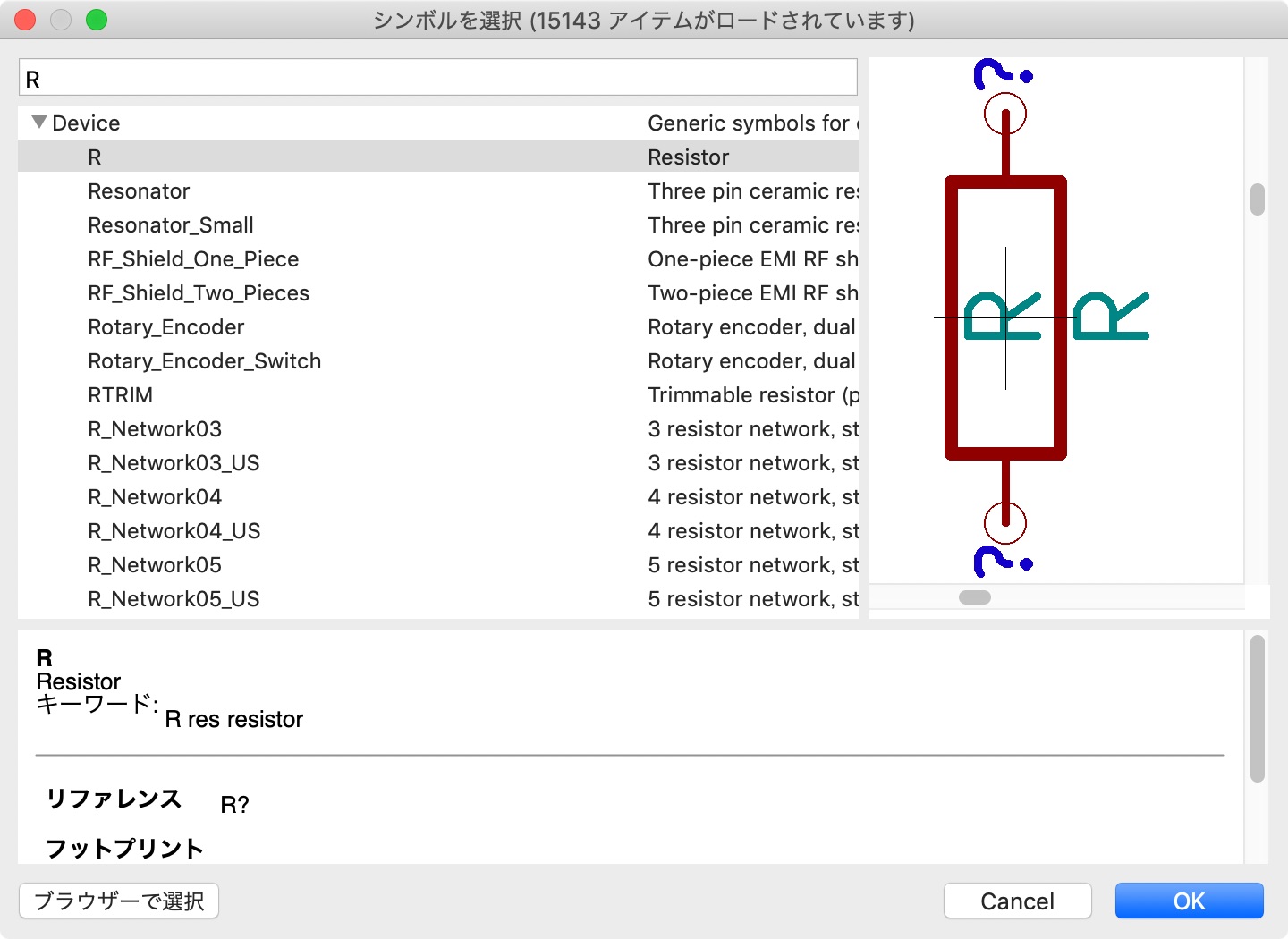MiniMadとRaspberry Pi
はじめに
マッピングツールであるMadmapperには、リモートデバイスであるMiniMadが付属します。MiniMadを使えばPCを使わずにムービーを再生したりGLSLシェーダーを再生させたりすることができます。
そんなminiMadですが、内部構造的にはRaspberry Piを使用しているので、SDデータさえあればRaspberry Piを用いてminiMadを使用することができることを確かめます。
miniMadとRaspberry Pi
miniMadとは
miniMAD (公式サイト) とはMadmapperに付属しているハードウェアデバイスで、SDカード内に記録した動画データなどを再生させるツールです。もちろん、Madmapper内にある設定を反映させた状態のものを再生することができるので、先にマッピング変形等を済ませた動画データをminiMADに送ることで、マッピングをPCを使わずに行うことができたりします。
miniMADを使用するには、Madmapperを購入するか、miniMadハードウェアを購入した際についてくるMadmapper Liteが必要です。これらのツールを使用してminiMAD用にフォーマットされたSDカードにデータをエクスポートしてやることで、miniMADでデータを再生させることができます。
miniMAD自体はgarageCubeの通販サイトで購入することができます。販売価格は189.90EUR + 送料と決して安いとは言い難い値段です。
miniMADとRaspberry Pi
そんなminiMADですが、garageCubeの通販サイトに記載の通り、内部構造的にはRaspberry Pi 2 + 専用のボタン基板 + プラケース という構造からなっています。専用基板や付属品などは置いておいて、Raspberry Pi 2は現在ではレガシー機器で新品でも5000円前後、中古価格で相場は3000円台です。そのため、Raspberry Pi 2を持っているならば、格安で自分でminiMadを製作することができるというわけです(執筆時点でraspberry Pi 4 8GBが出ているので、今更Raspberry Pi 2に3000円を出すというのもなんというか…という感じですが)。
miniMadの基本構成
ハードウェア
Raspberry Pi 2
Raspberry Pi 2には複数の種類が存在していますが、どうやらRaspberry Pi 2 model B v1.1が使われている模様です。後継機のv1.2は互換性があるので、とりあえずRaspberry Pi 2 model Bなら動きそうですね。Raspberry Pi 3以降のモデルとRaspberry Pi 2では内蔵されているマイコンチップが異なるので互換性はありません。そのため、Raspberry Pi 3以降のモデルでは基本的に動きません(BIOSで止まるか、内部処理で弾かれます)。
Raspberry Pi 2 model Bを動かすためにはその他にSDカード(8GB以上、または16GB以上)、DC電源が必要です。
参考サイト :
MadMapper MiniMAD Demo & Review : http://projection-mapping.org/madmapper-minimad-demo-review/
専用ボタン基板
専用のボタン基板ですが、基本的にはRaspberry Pi 2のGPIOをスイッチで操作するための基板です。基板にはリモートコントール用にIR Receiverをつけるように設計させていますが、部品はついていません。
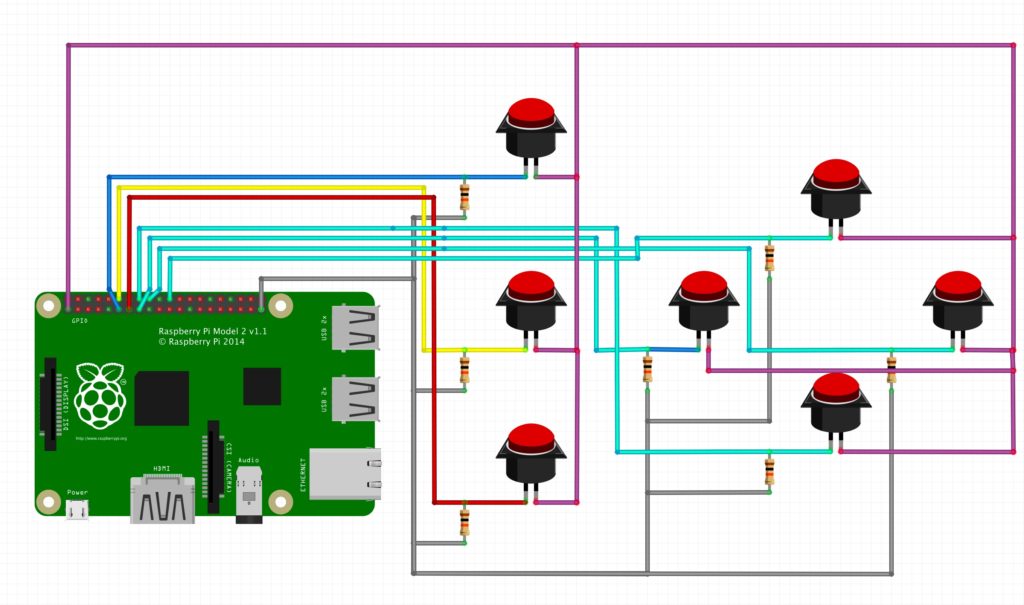
| スイッチ | GPIO |
| 上 | GPIO22 (Pin15) |
| 左 | GPIO23 (Pin16) |
| 右 | GPIO25 (Pin22) |
| 下 | GPIO24 (Pin18) |
| Red | GPIO27 (Pin13) |
| Yellow | GPIO18 (Pin12) |
| Blue | GPIO17 (Pin11) |
基板の大まかな回路図はおそらくこのような感じ。各種ボタンはプルダウンでGNDにつながっています。GPIOとの対応は以下の通り。基板の前面はGNDベタになっており、写真では見えないですがおそらく背面は3.3Vベタになっていると思います。
参考サイト :
(Test) MiniMAD: Raspberry Pi based Video Mapping Device : https://www.geeks3d.com/20160321/test-minimad-raspberry-pi-based-video-mapping-device/
ソフトウェア
miniMADは(というかRaspberry Piは)SDカード内にOSを書き込み、本体に差し込むことで読み込みます。肝心のminiMadのOSデータはmadmapper公式のYourSpaceからダウンロードすることができます。YourSpaceに入るためにはmadmapperのライセンスが必要です。
Raspberry PiのminiMad化
概要
ここからが本題です。Raspberry PiにminiMADのデータを読み込ませて、miniMAD化します。
手順
用意するもの
・PC / Mac
・Raspberry Pi 2 model B
・SDカード (8GB以上 / 16GB以上)
・DC電源(USB Micro B端子 / 5V2A以上推奨)
・SDカードリーダ
・HDMIケーブル
・プロジェクター等の出力映像を確認できるもの
・madmapperのライセンスまたはminiMadのライセンス
以上です。Madmapperを使っているくらいの人ならRaspberry Pi 2以外は問題なく用意できるのではないでしょうか。
SDカードにminiMadのOSデータを入れる
データのダウンロード
madmapperの公式サイト下部にあるYourSpaceからマイページにログインします。YourSpace内にあるminiMadの項目から、miniMAD 3 disk imageをダウンロードします。SDカードの容量に応じてダウンロードしてください。
今回僕はその辺に転がっていた16GBのSDカードを使用したので、「miniMAD 3 disk image 16GB」をダウンロードしました。8GBのSDカードを使用する場合は「miniMAD 3 disk image 8GB」を使用してください。
「Etcher Image Burner (balenaEtcher)」はディスクイメージをSDカードに書き込むソフトです。有名なソフトでRaspberry Piを利用してる人には馴染み深いソフトですが、持っていない場合はこちらもダウンロード・インストールしておきます。
SDカードの書き込み
必要に応じてSDカードはフォーマットしておいてください。形式はFAT32(おそらくマスターブートレコード形式)。balenaEtcherで書き込む際に自動でフォーマットされますが、フォーマット形式次第ではもとよりOSで読み込まない可能性があります。
balenaEtcherを起動したら、「Flash from file」からダウンロードしたイメージファイルを選択し、Select TargetでSDカードを選択します。誤ったドライブを選択して書き込みをしてしまうと、中身が全消去されてしまうので気をつけてください。選択し終わったら「Flash!」ボタンをクリックして、SDカードにデータを書き込みます。PCスペックにもよりますが、書き込みに20分近くかかります。
「Flash Complete!」となれば、SDカードに書き込みが完了します。
miniMadの初回起動とアクティベーション
Raspberry Piの起動方法はRaspberry Piで検索すると簡単に出てくるので割愛しますが、基本的に電源用のUSB端子をつなぐだけで起動します。そのため電源をさす前にSDカードを挿入したりHDMIをディスプレイに繋いでおく必要があります。
電源を繋いで起動させると、「MAD」のロゴが出たのち、アクティベーション画面になります。「Welcome to the miniMAD setup process. Press the RED Button」という表示がでるので、ここでRaspberry Piの赤ボタンを押します。赤ボタンに次いで黄色ボタン、青ボタンを押すとminiMADのアクティベーションが完了します。
と言いたいところですが、miniMADがないと物理ボタンがないので先に進めません。
実はこのアクティベーション処理は初回起動時にのみ要求されるので、初回起動はminiMADで行い、次回以降はRaspberry PiにSDカードを差し替えることで起動することができるようになります。そのため、miniMADを1台だけ手元に用意する必要があります。
miniMADが用意できなかった場合は、回路図とにらめっこしながらスイッチを自作するという方法があります。上述の通り、Red Yellow BlueのボタンはそれぞれGPIO 17, 18, 27にプルダウンでつながっているので、GPIO 27、18、17の順にワイヤー等で3.3Vにつないでやればスイッチを押したのと同様の操作が行われます。
アクティベーションが完了するとテストパターンが表示されます。
Mediaファイルの挿入
SDカードをPCに接続した状態でMadMapper内の「File」タブから「Export Video Mapping to miniMAD」をクリックします。
Export Video Mapping to miniMADウィンドウで各種設定を行ったのちに、Exportを押すと、MadMapper内のプロジェクトにあるminiMADの設定をSDカードに保存することができminiMADでの再生が可能になります。
使用感
基本的な構造としてはボタンのないminiMADなので使用感は使いにくいというところです。物理ボタンの代わりにUSBキーボードをつないでキーボードショートカットを使ったり、LAN経由でOSCを使用して操作する必要があります。
スイッチ部分が本来プルダウンでGNDに接続されていますが、Raspberry Piを使用すると解放系になってしまうので外部ノイズによって勝手にON/OFFされてしまう可能性があります。ノイズ由来でEdit Modeに入ったりしてしまうと使用に支障がでるので注意する必要がありますね。
商業案件や大事なところでは、純正のminiMADを使ったり、ボタン基板を自分で設計してGNDに落としたりする必要がありそうです。
まとめ
今回はRaspberry PiでminiMAD化です。本来の使用方法として想定されていない使用方法なので、個人の範囲で楽しんでください。